SharePoint Online: ora potete rinominare gli Url dei siti
La possibilità di rinominare gli indirizzi dei siti era una richiesta attesa dai clienti da molto tempo.
I site owners hanno sempre potuto modificare molte proprietà dei loro siti (logo, display name ecc) ma non avevano la possibilità, fin’ora, di modificare l’URL del sito.
Finalmente, il moderno SharePoint Admin Center offre la possibilità di aggiornare il nome di un sito.
Continua a non essere possibile il cambio del nome di dominio del tenant (tenant.sharepoint.com parte dell’URL): potete cambiare solo la parte relativa al nome del sito.
Gli amministratori di SharePoint possono rinominare i siti on-premises con PowerShell.
Un workaround utilizzato è quello di creare un nuovo sito e copiare tutto dal vecchio al nuovo.
Funziona ma non è un approccio raccomandato quando i siti appartengono ai Gruppi di Office 365 (Teams inclusi) poichè le proprietà degli oggetti dei gruppi includono puntatori ai siti SharePoint.
PowerShell
– Get-UnifiedGroup -Identity “Marketing Gurus” | Format-List SharePoint*
– SharePointSiteUrl : https://tenant.sharepoint.com/sites/marketinggurus
– SharePointDocumentsUrl : https://tenant.sharepoint.com/sites/marketinggurus/Shared Documents
– SharePointNotebookUrl :
Il comando SharePointNotebookURL è vuoto se il notebook condiviso di OneNote non è mai stato utilizzato dal gruppo.
Natura differente di SharePoint Online
Tutto questo prova che SharePoint Online sia un ambiente più complesso di SharePoint on-premises.
Oltre a lavorare all’interno dell’ecosistema multi-tenant di Office 365, SharePoint Online è un provider di servizi di document management per altre app mentre SharePoint Server è il centro del suo proprio ecosistema.
La richiesta di poter effettuare il rename dei siti è stata fatta per parecchi anni.
Quando viene creato un gruppo di Office 365 o un team, il sito SharePoint viene rinominato a seconda del nome del gruppo o team.
Fino ad ora, potevate rinominare un gruppo o team di Office 365 post-creazione per rispecchiare i cambiamenti (per esempio, un progetto chiamato inizialmente Alpha Contoso” ed ora rinominato “Better Products”) ma non potevate rinominare il sito.
Rinominare un sito
La possibilità di rinominare un sito è una feature in preview all’interno di Office 365.
Per rinominare un sito, loggatevi come global administrator del tenant, entrate nel Modern SharePoint Admin Center, andate sugli Active Sites, selezionate il sito che volete rinominare ed aprite il pannello delle proprietà (immagine 1). Se il link di modifica è in grigio, può essere che il sito sia all’interno di una retention policy.
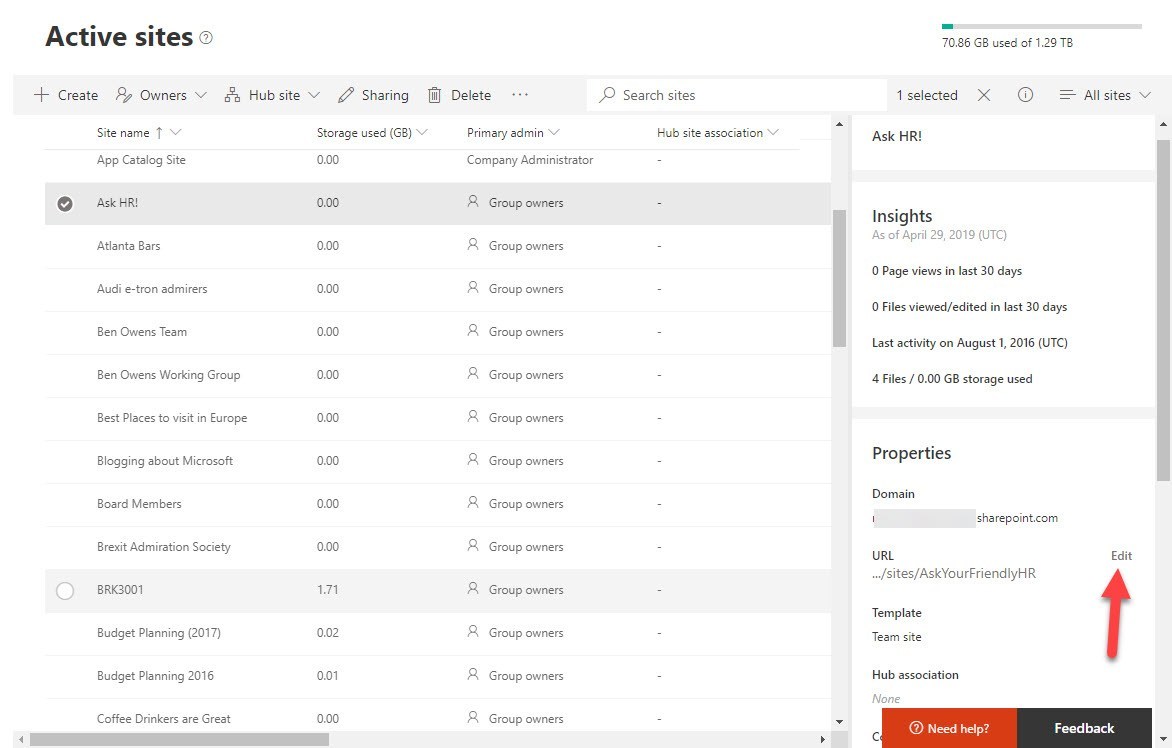
Immagine 1: selezionare un sito SharePoint Online da rinominare
Cliccate sulla voce Edit per iniziare il processo di rinomina.
Ora sovrascrivete l’attuale nome del sito per inserire il nuovo nome. SharePoint controlla che il nuovo nome sia disponibile e, se tutto è OK, potrete cliccare su Save per completare l’operazione di rinomina del sito.
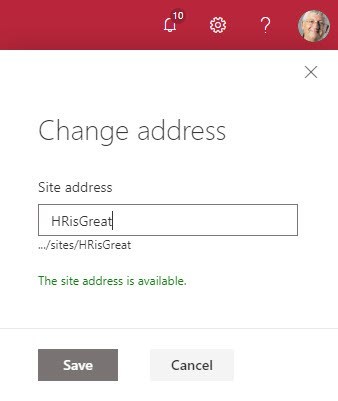
Processare la richiesta, richiede un po’ di tempo. Una volta fatto, SharePoint torna alla lista degli Active Sites.
Per assicurarsi che tutto funzioni correttamente, potete selezionare il sito, aprire il pannello delle proprietà e cliccare sull’URL del sito. Se il sito è connesso ad un gruppo Office 365, potete eseguire anche il comando Get-UnifiedGroup per controllare che le URL siano aggiornate come devono.
È importante capire che rinominare un sito connesso ad un gruppo, non influenzerà alcuna proprietà del gruppo come il display name, l’alias o l’indirizzo email.
Se volete cambiare queste proprietà, fatelo eseguendo il cmdlet Set-UnifiedGroup.
Effetto sui link di condivisione
I link di condivisione vengono inviati dai site menbers per condividere documenti con altre persone.
Il link di condivisione contiene un riferimento al sito. Svariati test hanno dimostrato che ci vogliono un paio di minuti prima che SharePoint possa creare un sito di re-indirizzamento nel suo namespace (vedrete il Server error 500). Una volta che il redirect è entrato in azione, i vecchi link di sharing funzioneranno portando gli utenti al nuovo sito rinominato.
La sincronizzazione con OneDrive continuerà a funzionare dopo il rename del sito.
Rinominare un sito con PowerShell
L’ultima versione del modulo PowerShell per SharePoint Online include il cmdlet Start-SPOSiteRename.
Qui sotto un esempio di rinomina di un sito con PowerShell:
– # Rename a SharePoint Site
– Start-SPOSiteRename -Identity https://tenant.sharepoint.com/sites/europeanoffice365engage -NewSiteUrl https://tenant.sharepoint.com/sites/euroOffice365Engage
– Confirm
– Are you sure you want to perform this action?
– This operation will change the URL for site
– https://tenant.sharepoint.com/sites/europeanoffice365engage to
– https://tenant.sharepoint.com/sites/euroOffice365Engage. Do you want to continue? Y/N
– [Y] Yes [A] Yes to All [N] No [L] No to All [S] Suspend [?] Help (default is “Y”): y
– CurrentSiteUrl : https://tenant.sharepoint.com/sites/europeanoffice365engage
– NewSiteUrl : https://tenant.sharepoint.com/sites/euroOffice365Engage
– NewSiteTitle :
– RenameID : bad6b1ae-8995-77ae-9d01-2cac19bfb7bd
– State : InProgress
– TriggeredBy : SPO-administrator@office365itpros.com
Record di Audit di Office 365 per il Site Renames
Quanto rinominate un sito, SharePoint cattura i dettagli dell’azione all’interno di un record di audit SiteRenameScheduled audit record.
Dopo un breve periodo, il record di audit viene inserito negli audit log di Office 365 dove rimane disponibile per il review (Immagine 3).
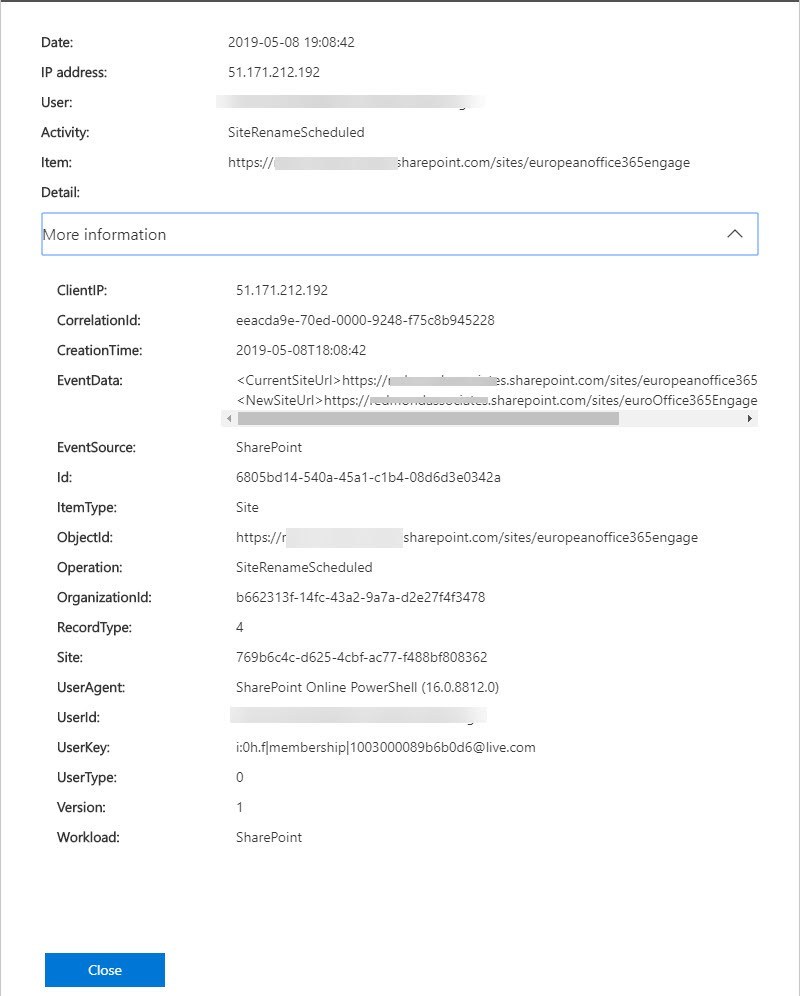
Immagine 3: gli Office 365 Audit record per un’operazione di site rename
Il comando Search-UnifiedAuditLog può essere utilizzato anche per trovare questi record:
# Look for SharePoint Site Rename Records
Search-UnifiedAuditLog -Operations SiteRenameScheduled -StartDate 1-May-2019 -EndDate 10-May-2019 | Format-Table Creationdate, Operations, Userids
CreationDate Operations UserIds
———— ———- ——-
8 May 2019 18:08:42 SiteRenameScheduled SPO-Administrator@office365itpros.com
3 May 2019 11:05:04 SiteRenameScheduled Jan.Smith@office365itpros.com
2 May 2019 12:33:40 SiteRenameScheduled Alan.Smith@Office365itpros.com
2 May 2019 12:24:58 SiteRenameScheduled Ian.Best@Office365itpros.com
1 May 2019 13:53:57 SiteRenameScheduled Jan.Akers@office365itpros.com
Le informazioni relative al sito rinominato ed il suo nuovo nome si trovano nella proprietà AuditData dell’audit record.
Questa proprietà si trova nel formato JSON e dev’essere spacchettata per estrarne le informazioni.
Le informazioni presenti in questo post, sono prese dall’articolo: SharePoint Online Can Now Rename Site URLs.









